צי איר ניטאָ נייַ אין די עפּל וועלט אָדער האָבן שוין ניצן macOS פֿאַר עטלעכע יאָרן, איר וועט שטענדיק געפֿינען נייַע עצות און טריקס וואָס איר האָט נישט וויסן וועגן אין דער פאַרגאַנגענהייט. די macOS אָפּערייטינג סיסטעם אָפפערס ממש קאַונטלאַס פון די פאַרשידענע טריקס, און עס איז פּראַקטאַקלי אוממעגלעך פֿאַר איר צו וויסן וועגן זיי אַלע. לאָמיר נעמען אַ קוק צוזאַמען אין דעם אַרטיקל אויף 5 פון די ומגעוויינטלעך טריקס אין מאַקאָס וואָס איר קען נישט וויסן וועגן - איר קען זיין סאַפּרייזד.
עס קען זיין אינטערעסירן איר

שנעל פאַרשטעלן שלאָס
צי איר דאַרפֿן צו געשווינד שפּרינגען אַוועק פון דיין מעק אָדער מאַקבאָאָק פֿאַר אַ ביסל מינוט? האָבן איר שוין פּיקינג אַ טאַלאַנט פֿאַר ניטל ווען דער מענטש פֿאַר וועמען די טאַלאַנט איז מענט פֿאַר פּלאַצן אין דיין פּלאַץ? אויב איר האָט געענטפערט יאָ צו בייַ מינדסטער איינער פון די פֿראגן, עס קען זיין נוציק פֿאַר איר צו וויסן ווי איר קענען געשווינד שלאָס דיין macOS מיטל. אויב איר געפֿינען זיך אין אַזאַ אַ סיטואַציע, איר קענען דריקן אַ קלאַוויאַטור דורכוועג ערגעץ אין די סיסטעם קאָנטראָל + קאַמאַנד + ק, וואָס וועט מיד קער אַוועק און שלאָס די פאַרשטעלן. איר קענען וועקן דיין מעק אָדער מאַקבאָאָק פשוט דורך מאָווינג די לויפֿער אָדער טאַפּינג אַ קלאַוויאַטור שליסל.
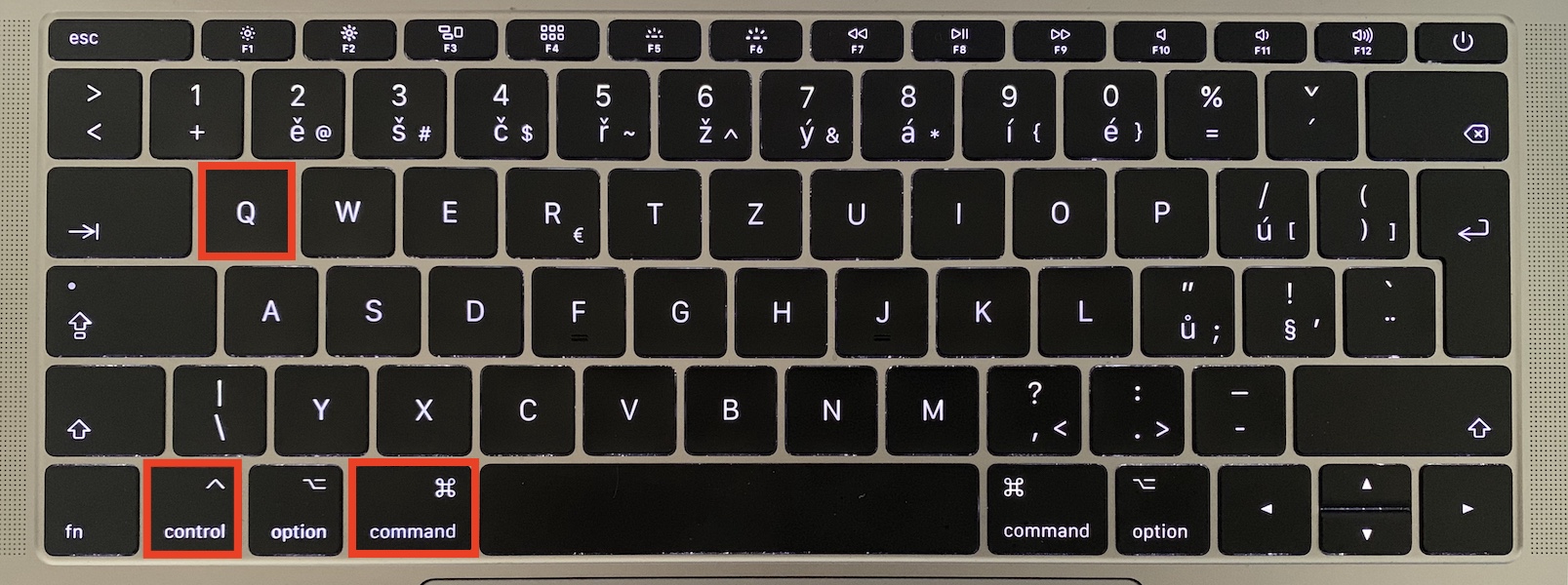
טוישן טעקע ייקאַנז
אויב איר זענט פשוט באָרד מיט די בלוי אויסזען פון פאָלדערס וואָס זענען כּמעט אומעטום אין די סיסטעם, איך האָבן גוט נייַעס פֿאַר איר. אפילו אין macOS, עס איז גאַנץ גרינג צו טוישן די ייקאַנז פון פאָלדערס און עפשער אויך טעקעס. טשאַנגינג טעקע ייקאַנז קענען זיין נוציק ביידע פֿאַר גרעסערע קלעריטי און פֿאַר מער "קאָליר" פון די גאנצע סיסטעם. אויב איר ווילן צו טוישן די טעקע בילדל, ערשטער געפֿינען עס בילד וועמענס ICNS טעקע, וואָס איר עפענען אין פאָרויסיקע ווייַזונג. דעמאָלט דריקן באַפֿעל + א צו צייכן די גאנצע בילד, און דעמאָלט באַפֿעלן + C. פֿאַר קאַפּיינג עס. געפֿינען איצט טעקע, וואָס איר ווילן צו טוישן די ייקאַן פֿאַר און צאַפּן עס רעכט גיט (צוויי פינגער). דערנאָך סעלעקטירן אַן אָפּציע פון די מעניו אינפֿאָרמאַציע און אין די נייַ פֿענצטער, גיט אויף די שפּיץ לינקס יעצטיגע בילדל, ד"ה אַ בלוי טעקע, וואָס וועט ווייַזן אַ בלוי גרענעץ אַרום די טעקע. איצט אַלע איר האָבן צו טאָן איז דריקן באַפֿעלן + V. צו אַרייַנלייגן אַ בילד ווי אַ טעקע בילדל. אויב איר טאָן ניט ווי די קוק, נאָר דריקן באַפֿעל + ז צו ומקערן דער אָריגינעל בילדל.
שאַפֿן טעקסט דורכוועג
זענט איר איינער פון די יוזערז וואָס ריפּיטידלי דרוקן די זעלבע זאַץ, פראַזע אָדער קאָנטאַקט עטלעכע מאָל פּער טאָג? איר וועט באשטימט שטימען מיט מיר ווען איך זאָגן אַז קעסיידער טייפּינג אַן E- בריוו, טעלעפאָן נומער אָדער וועלכער קענען באַקומען טאַקע אַנויינג מיט צייט. אָבער וואָס אויב איך זאָגן איר אַז איר קענען שרייַבן אַן E- בריוו, אַ נומער אָדער עפּעס אַנדערש אויף אַ מעק מיט אַ איין כאַראַקטער אָדער אַ זיכער אַבריווייישאַן? איר קענען טאָן דאָס דורך באַשטעטיקן אַזוי גערופענע טעקסט דורכוועג. איר קענען שטעלן זיי אין סיסטעם פּרעפֿערענצן -> קלאַוויאַטור -> טעקסט, ווו דעמאָלט אין די דנאָ לינקס גיט אויף די + בילדל. דער לויפֿער וועט דעמאָלט מאַך צו די פעלד געשריבן טעקסט, ווו שרייַבן אַ זיכער אָרטהאָלדער אַבריווייישאַן אָדער סימבאָל. צו די זייַט פעלד פאַרבייַטן מיט טעקסט דערנאָך אַרייַן די טעקסט, צו זיין געוויזן נאָך איר שרייַבן אַ אָרטהאָלדער אַבריווייישאַן אָדער צייכן פון די טייפּט טעקסט פעלד. פֿאַר בייַשפּיל, אויב איר ווילן דיין E- בריוו צו אָטאַמאַטיק קאַמפּאָוז ווען איר דרוקן צוליב אַזוי טאָן געשריבן טעקסט אַרייַנלייגן @ אַ טאָן פאַרבייַטן מיט טעקסט דערנאָך דיין אימעיל, אין מיין פאַל pavel.jelic@letemsvetemapplem.eu. איצט, ווען איר שרייַבן אין די צוריק, דער טעקסט וועט טוישן צו דיין E- בריוו.
ינסערטינג עמאָדזשי לייכט און געשווינד
די לעצטע מאַקבאָאָק פּראָס האָבן שוין אַ ריר באַר, מיט וואָס איר קענען לייכט און געשווינד אַרייַנלייגן עמאָדזשי ערגעץ אויף די סיסטעם. דאָס איז דאָך באַקוועם, ווייַל עמאָדזשי קענען אָפט אויסדריקן געפילן און ימאָושאַנז פיל בעסער ווי געשריבן טעקסט אַליין. אָבער ווי צו אַרייַנלייגן עמאָדזשי אויב איר האָבן אַ מאַקבאָאָק לופט, אָדער אַן עלטערע מאַקבאָאָק אָדער מעק אָן אַ ריר באַר? עס איז אויך קיין וויסנשאַפֿט - נאָר מאַך דיין לויפֿער צו ווו איר ווילן צו אַרייַנלייגן די עמאָדזשי, און דריקן די האָטקיי קאָנטראָל + באַפֿעל + ספּאַסעבאַר. נאָך דרינגלעך דעם קלאַוויאַטור דורכוועג, אַ קליין פֿענצטער וועט דערשייַנען אין וואָס איר קענען לייכט זוכן און אַרייַנלייגן עמאָדזשי. די עמאָדזשי איר רובֿ אָפט נוצן וועט אויטאָמאַטיש דערשייַנען אין די אָפט געניצט אָפּטיילונג.
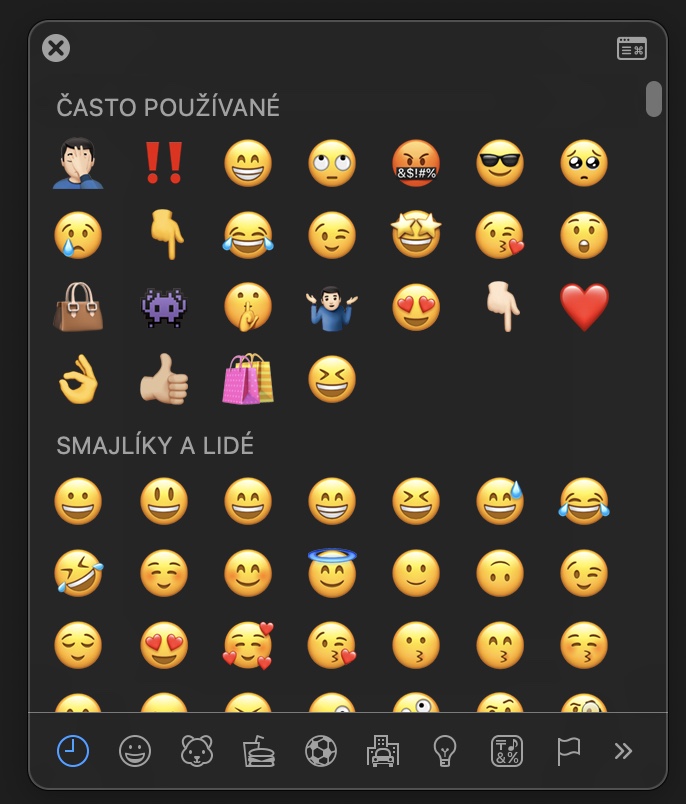
שנעל אַקשאַנז אין די ריר באַר
אין דעם פריערדיקן פּאַראַגראַף מיר האָבן דעדאַקייטאַד מיט אַ שפּיץ וואָס קענען זיין געוויינט דורך יוזערז אָן Touch Bar, אין דעם פּאַראַגראַף עס איז דעדאַקייטאַד בלויז צו ניצערס מיט Touch Bar. די באנוצער פון די Touch Bar זענען בכלל איינגעטיילט אין צוויי גרופעס - אין דער ערשטער גרופע וועט מען טרעפן פערזאנען וואס האבן זיך פארליבט דערמיט און אין דער צווייטער גרופע, פארקערט, די וואס האבן עס פיינט. אויב איר געהערן צו דער צווייטער גרופּע און נוצן די ריר באַר ווי פיל ווי מעגלעך, איך האָבן נאָך איין גוט עצה פֿאַר איר וואָס איר קענען נוצן אין זיכער סיטואַטיאָנס - דאָס זענען שנעל אַקשאַנז אין די ריר בר. צו ינסטאַלירן זיי, גיין צו סיסטעם פּרעפֿערענצן -> יקסטענשאַנז, ווו אין די לינקס מעניו, באַקומען אַוועק אַראָפּ און גיט עפענען ריר באַר. נאָך דעם, אַז ס גענוג טיקען זיכער שנעל אַקשאַנז וואָס איר האָט בנימצא אין די סיסטעם. מיט אַ קנעפּל קאַסטאַמייז קאָנטראָל סטריפּ ..., ליגן אין די דנאָ רעכט, איר קענען דעריבער די קוויק אַקשאַנז קנעפּל שלעפּן צו די ריר באַר. ווען איר צאַפּן אויף דעם קנעפּל אין די ריר באַר, דיין שנעל אַקשאַנז וועט יקספּאַנד און איר קענען אָנהייבן ניצן זיי.
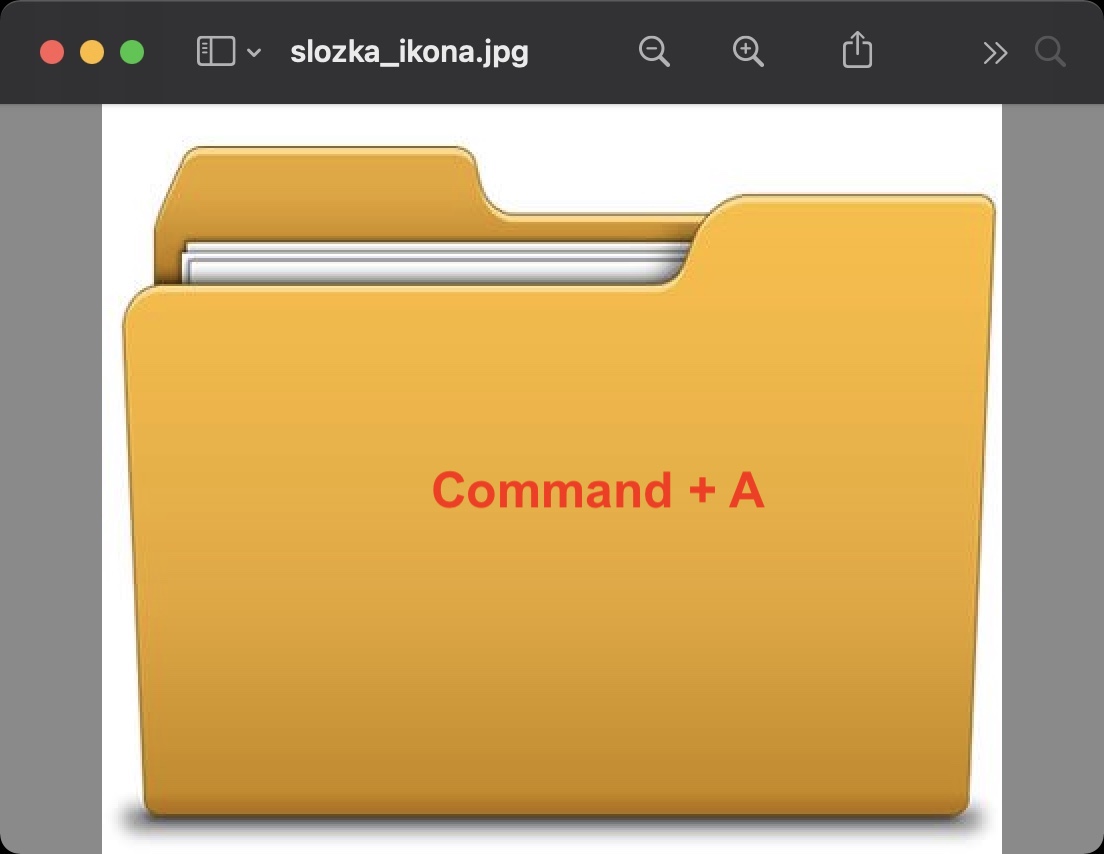
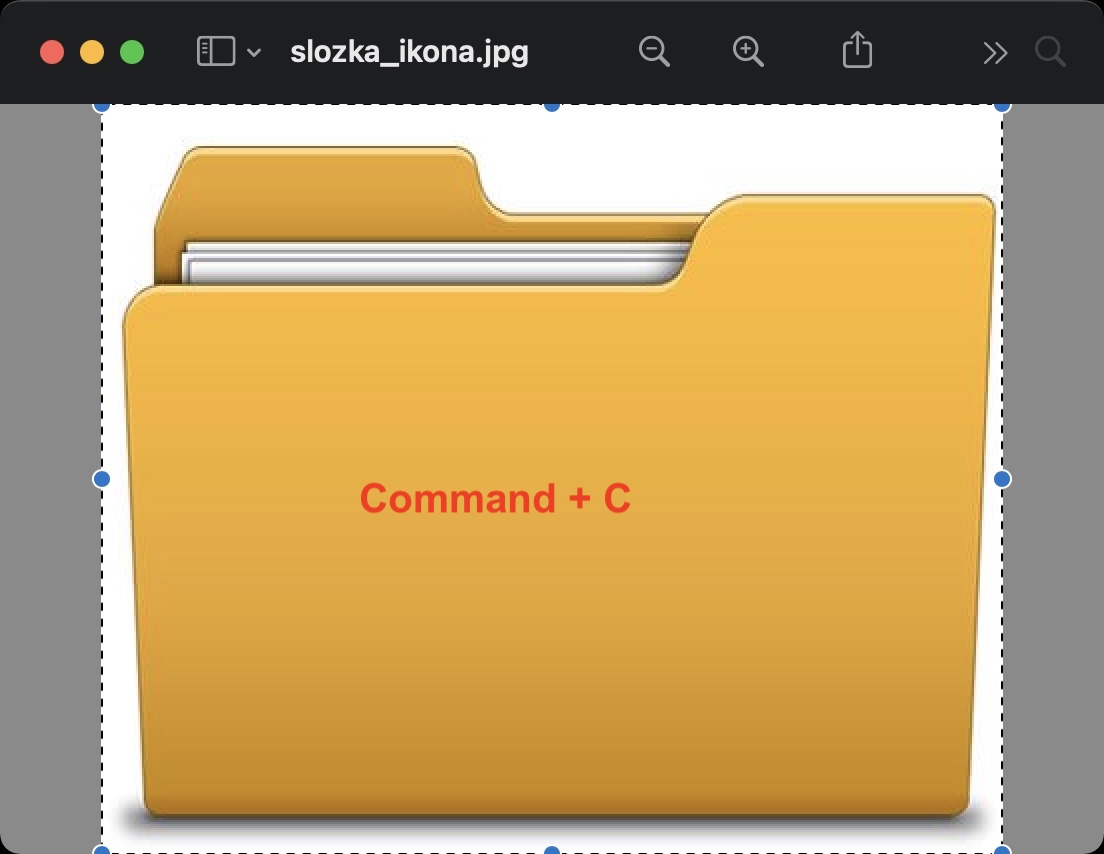
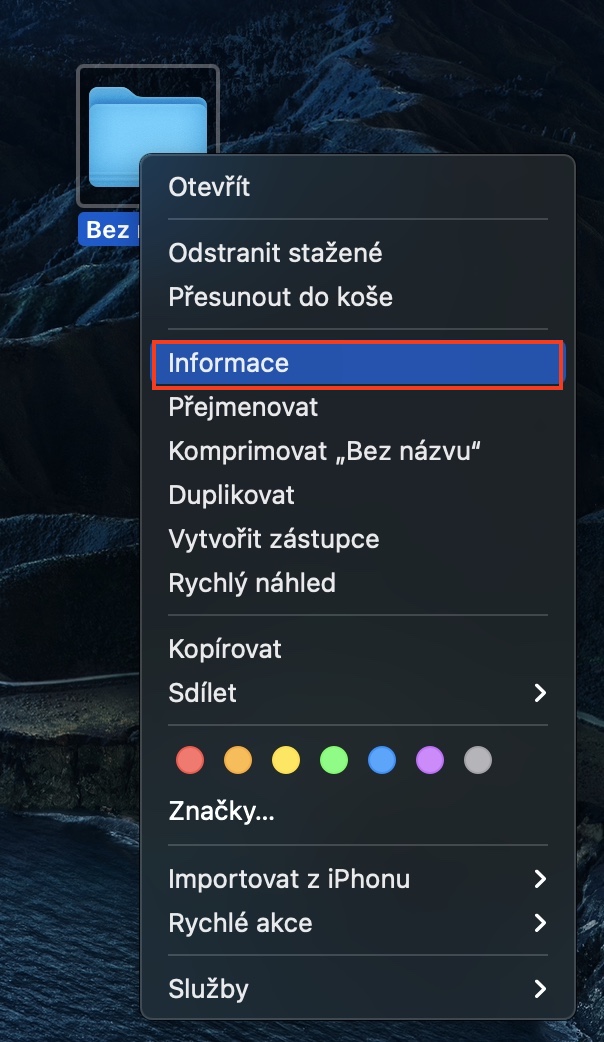
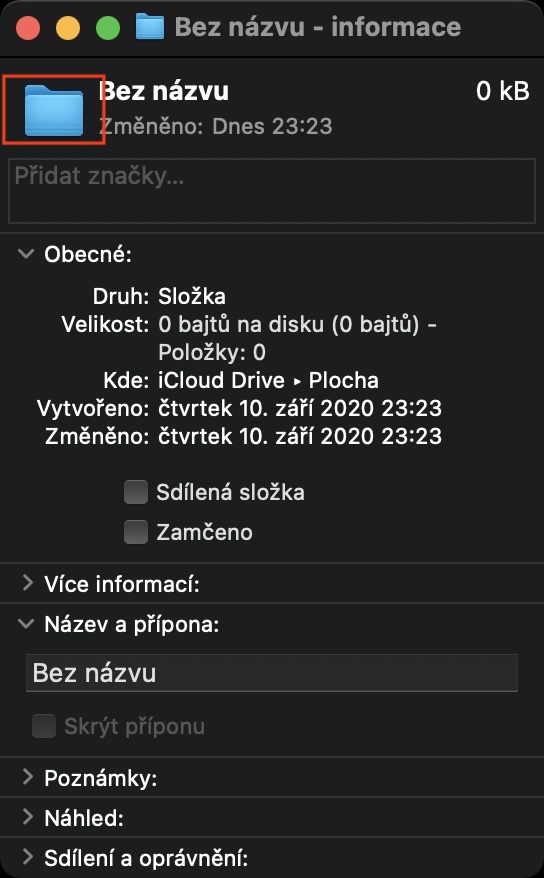
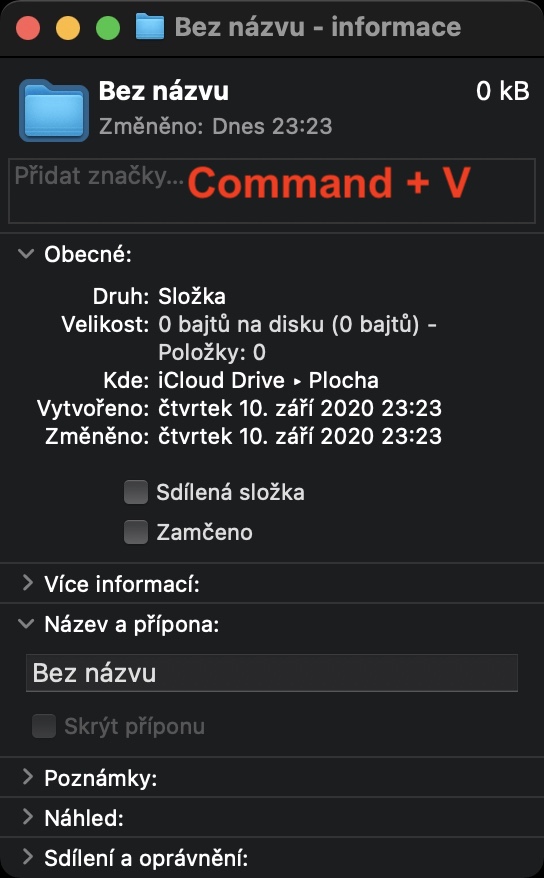
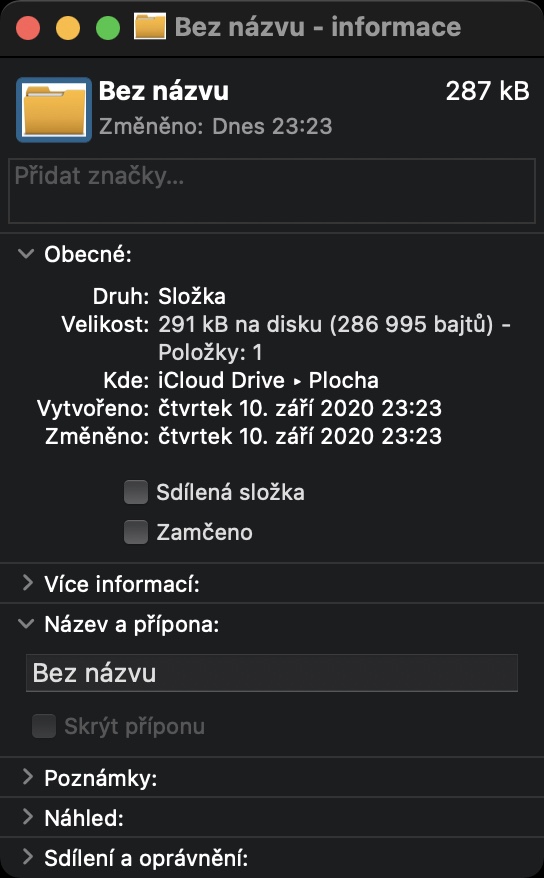
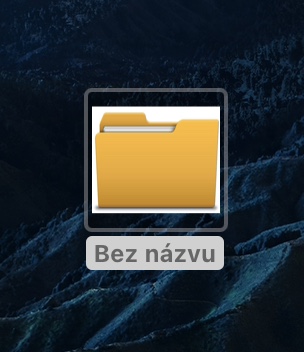

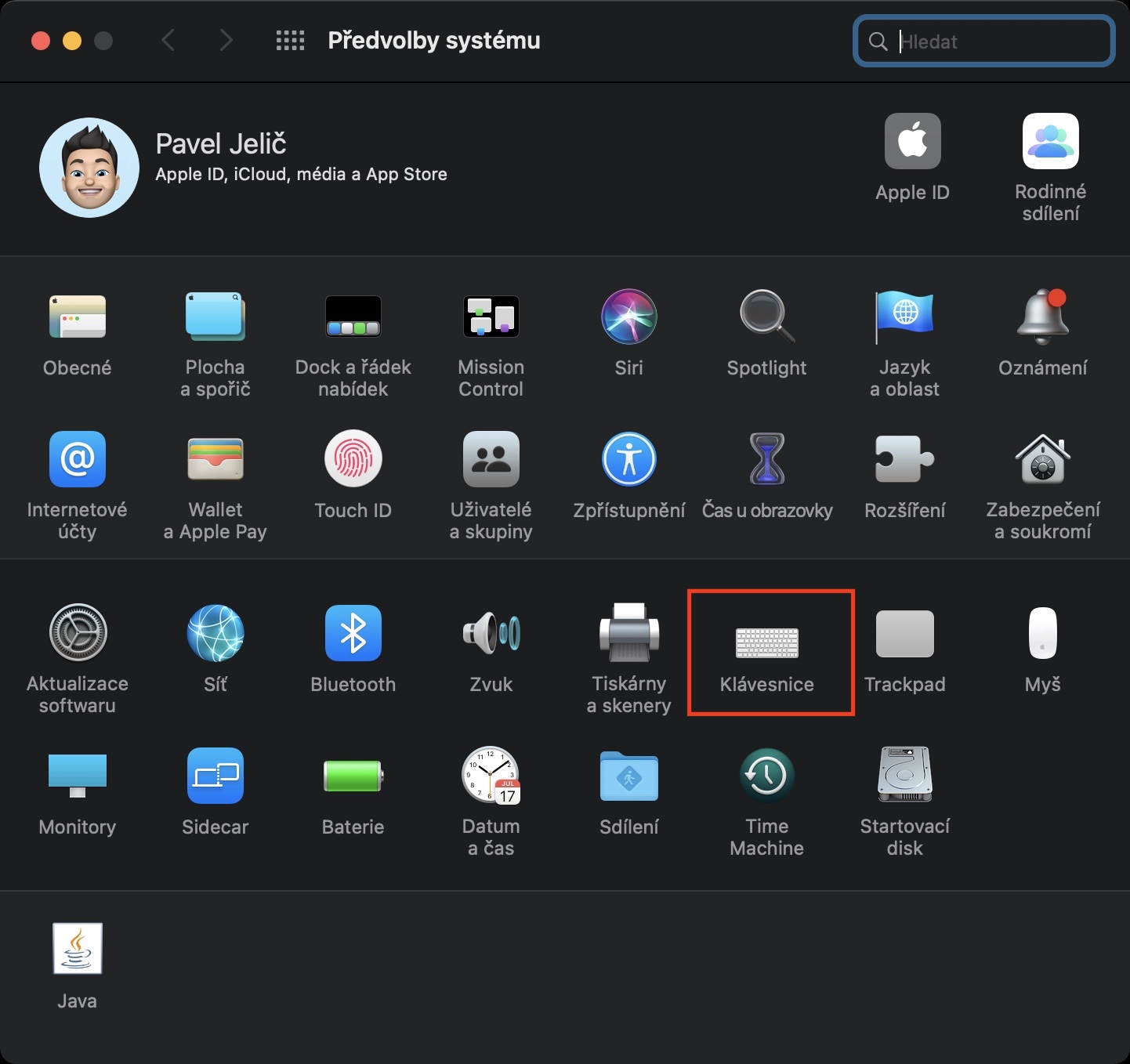
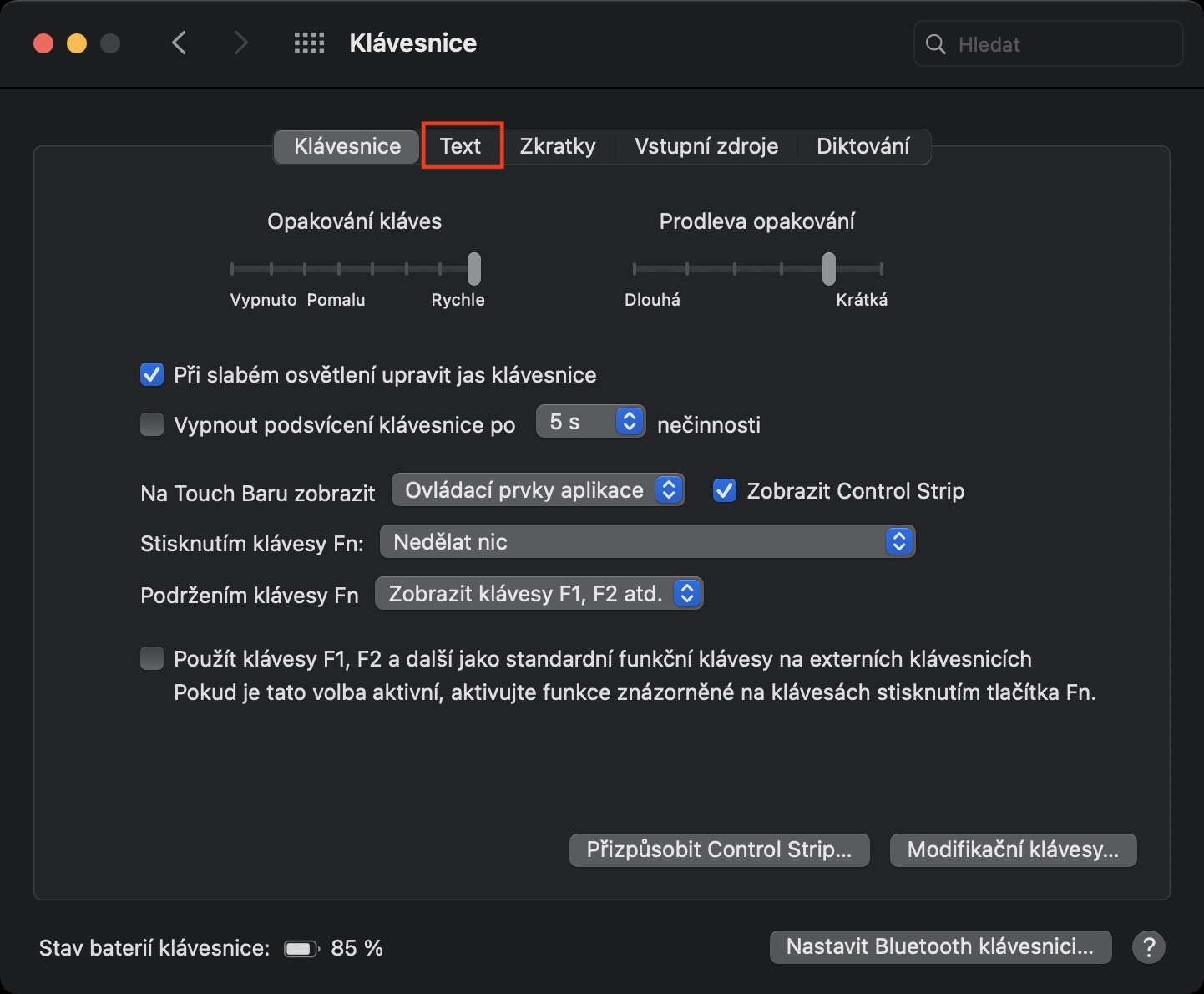
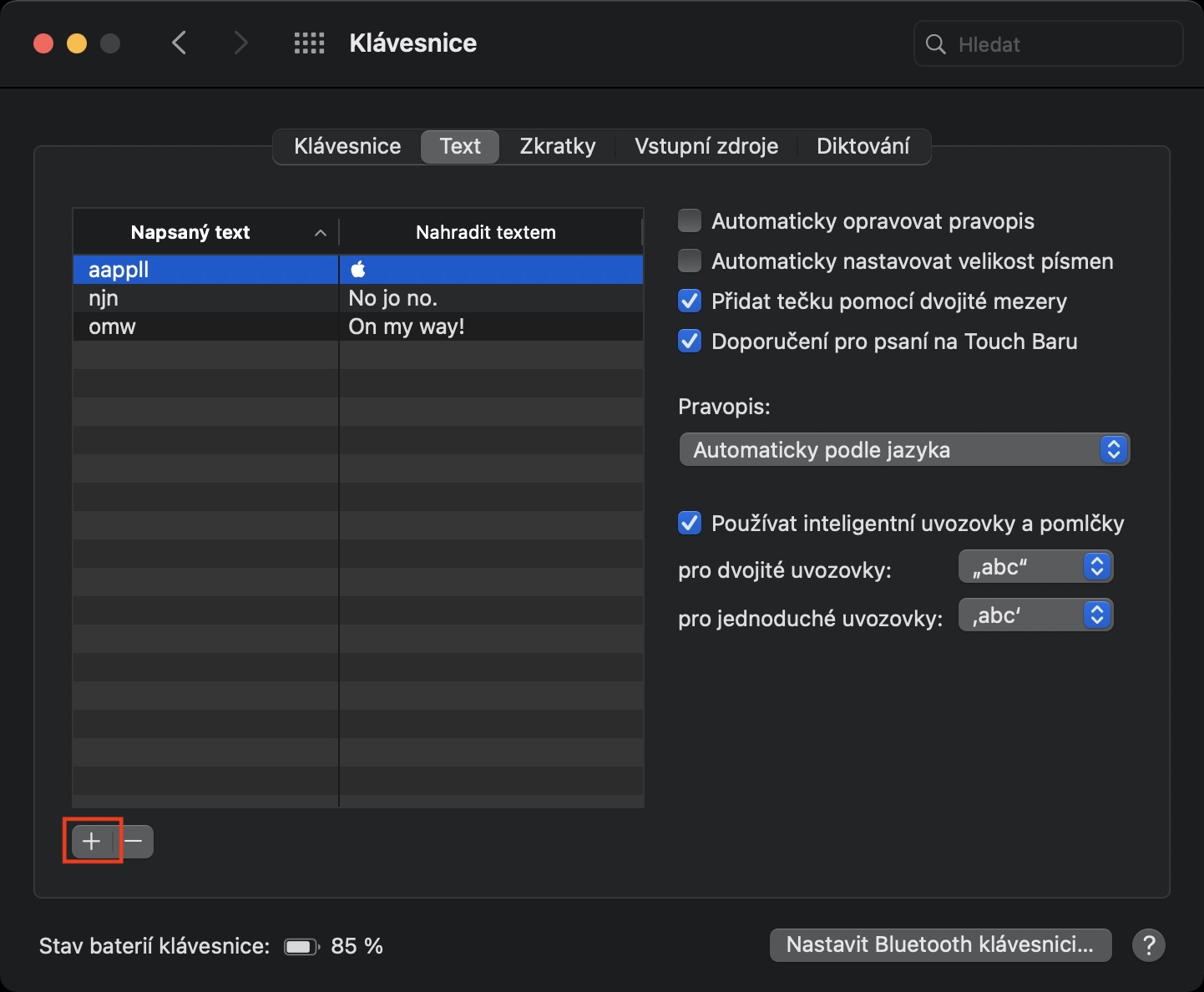
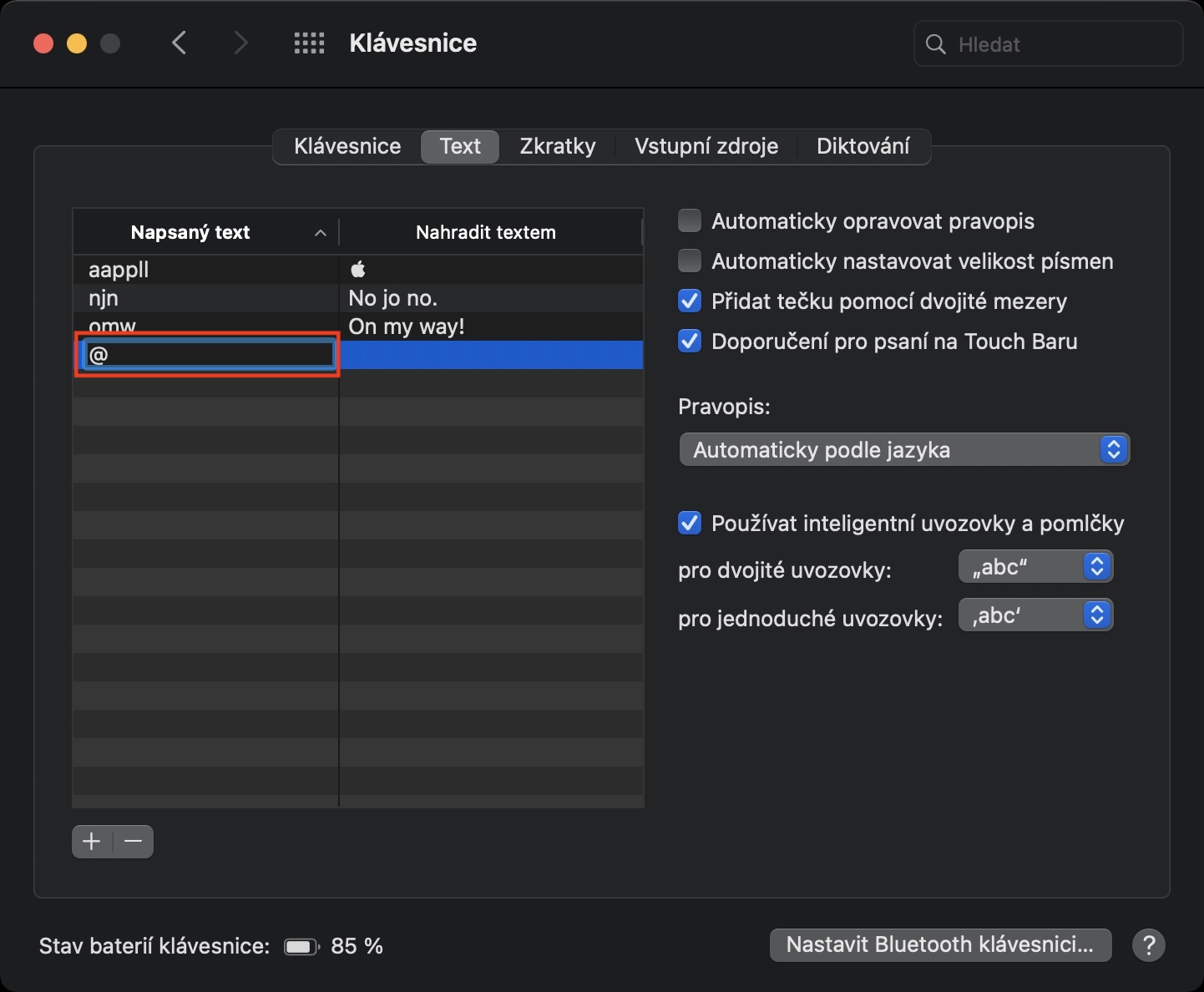
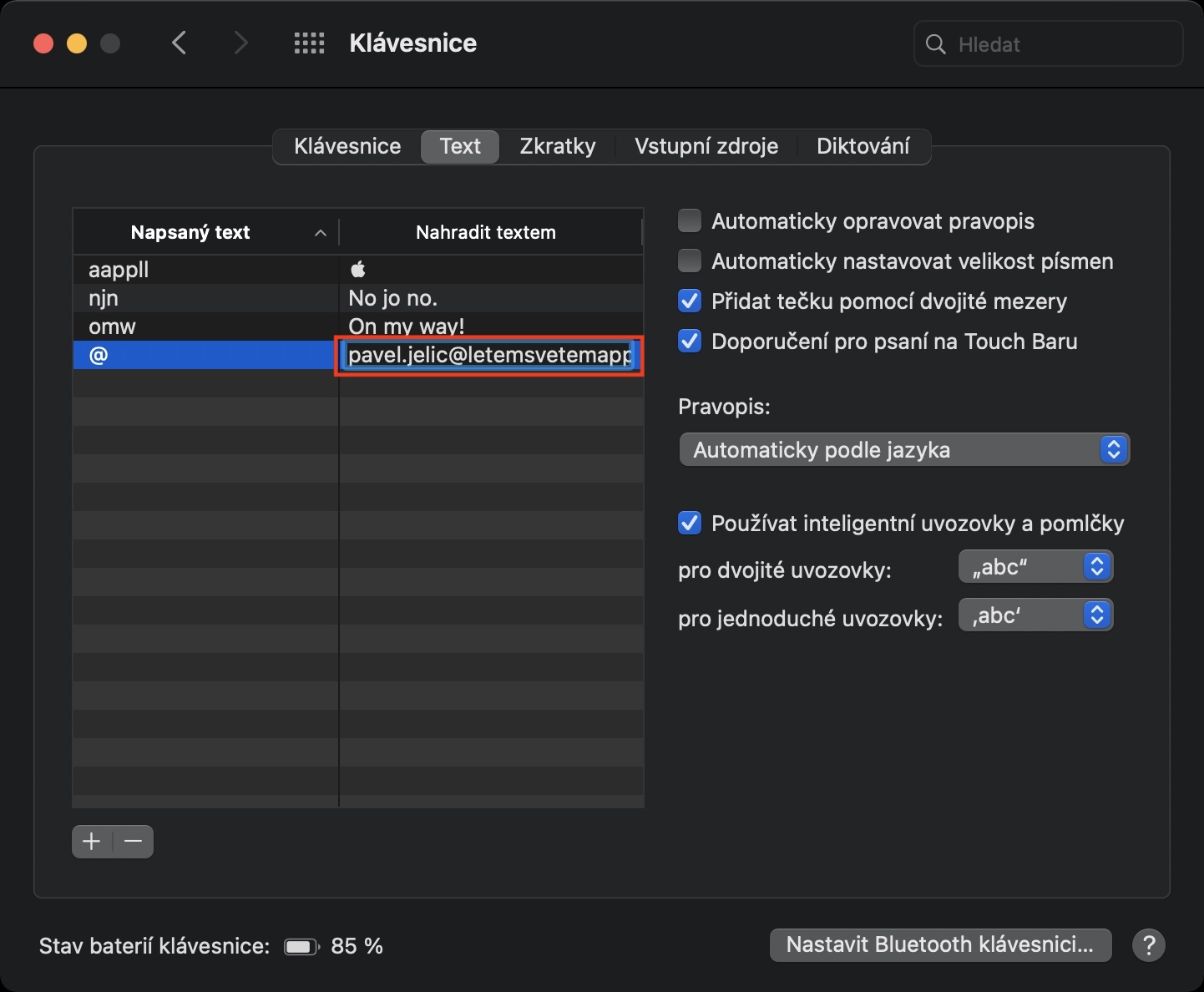
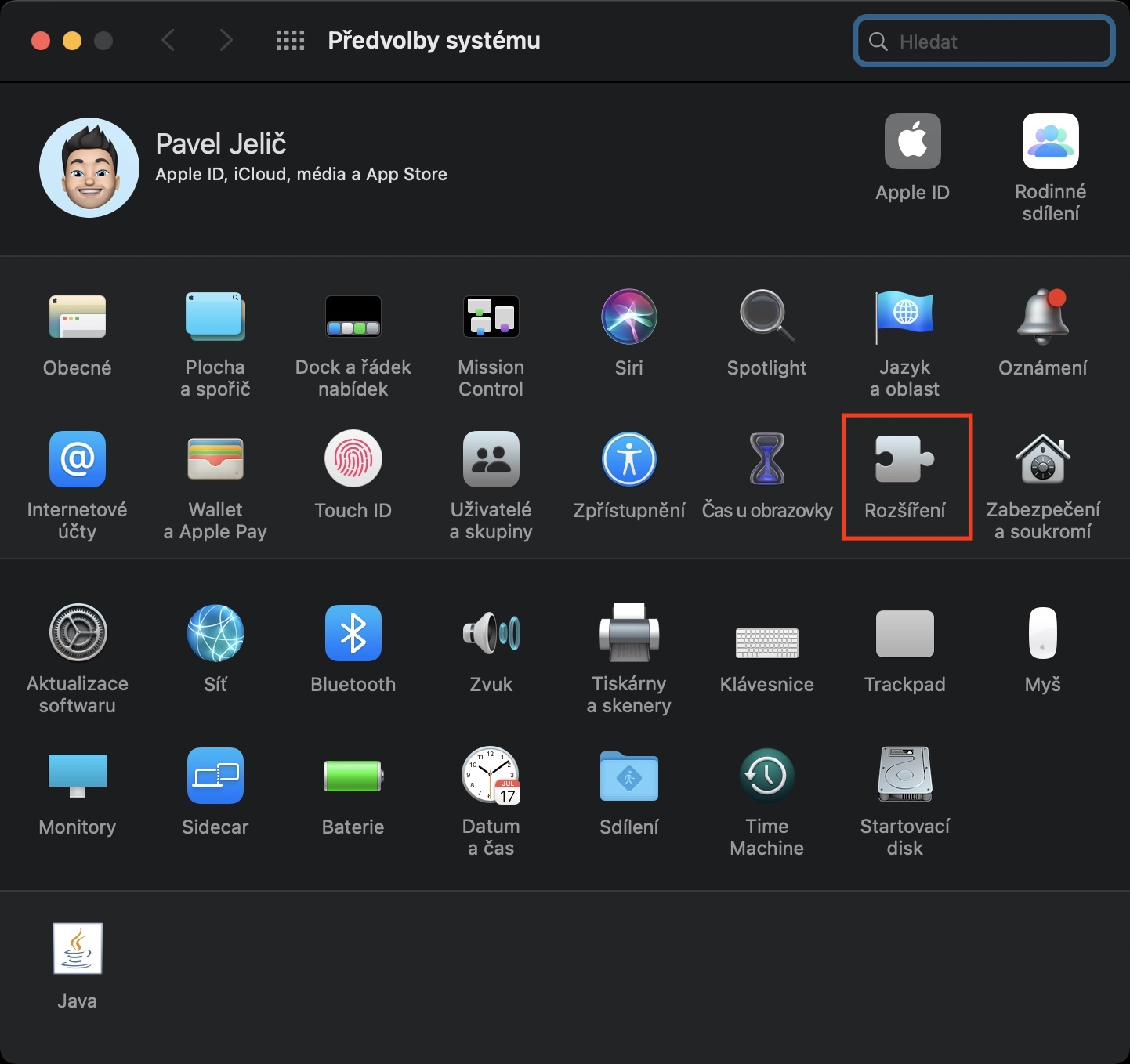
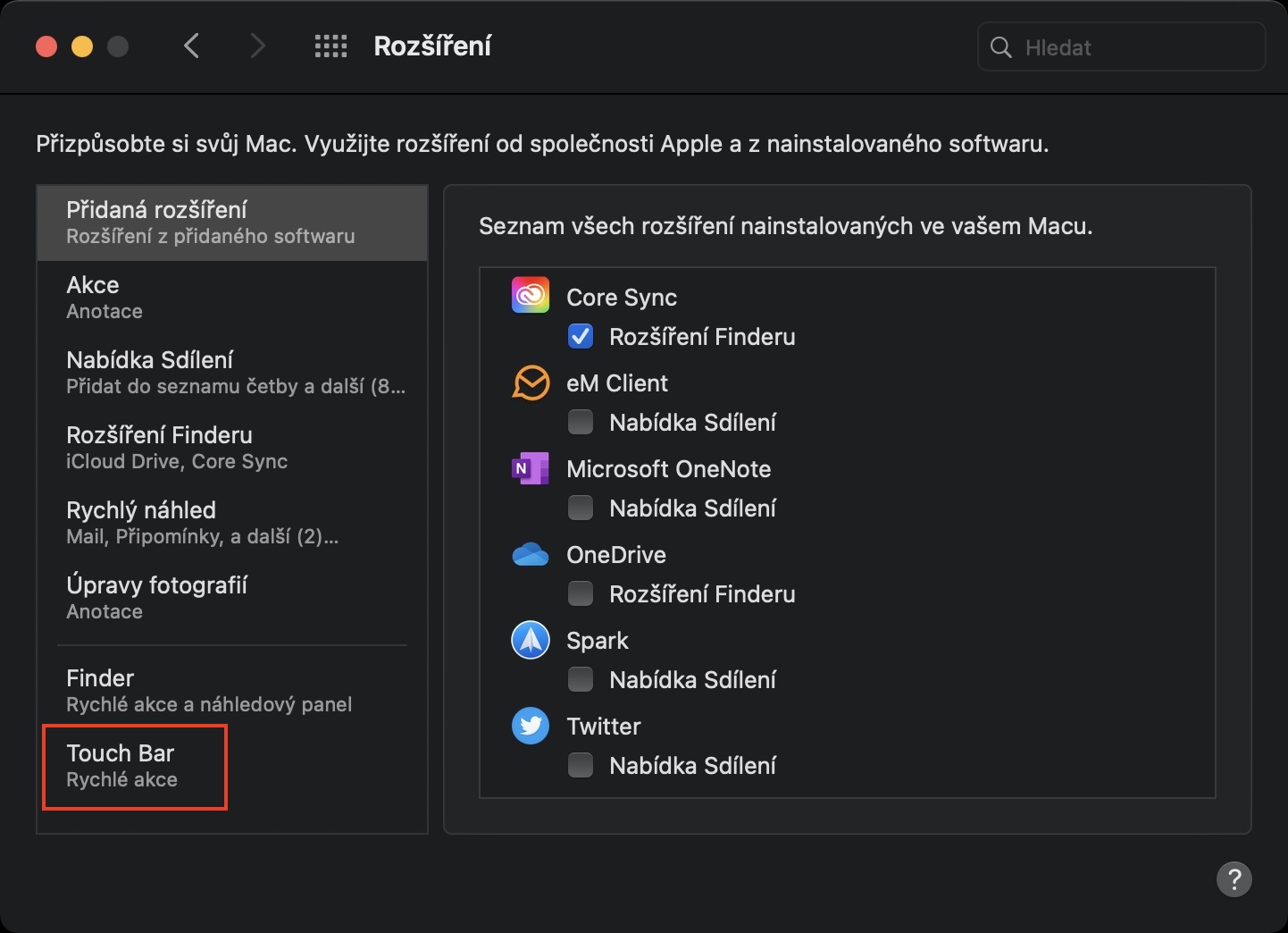
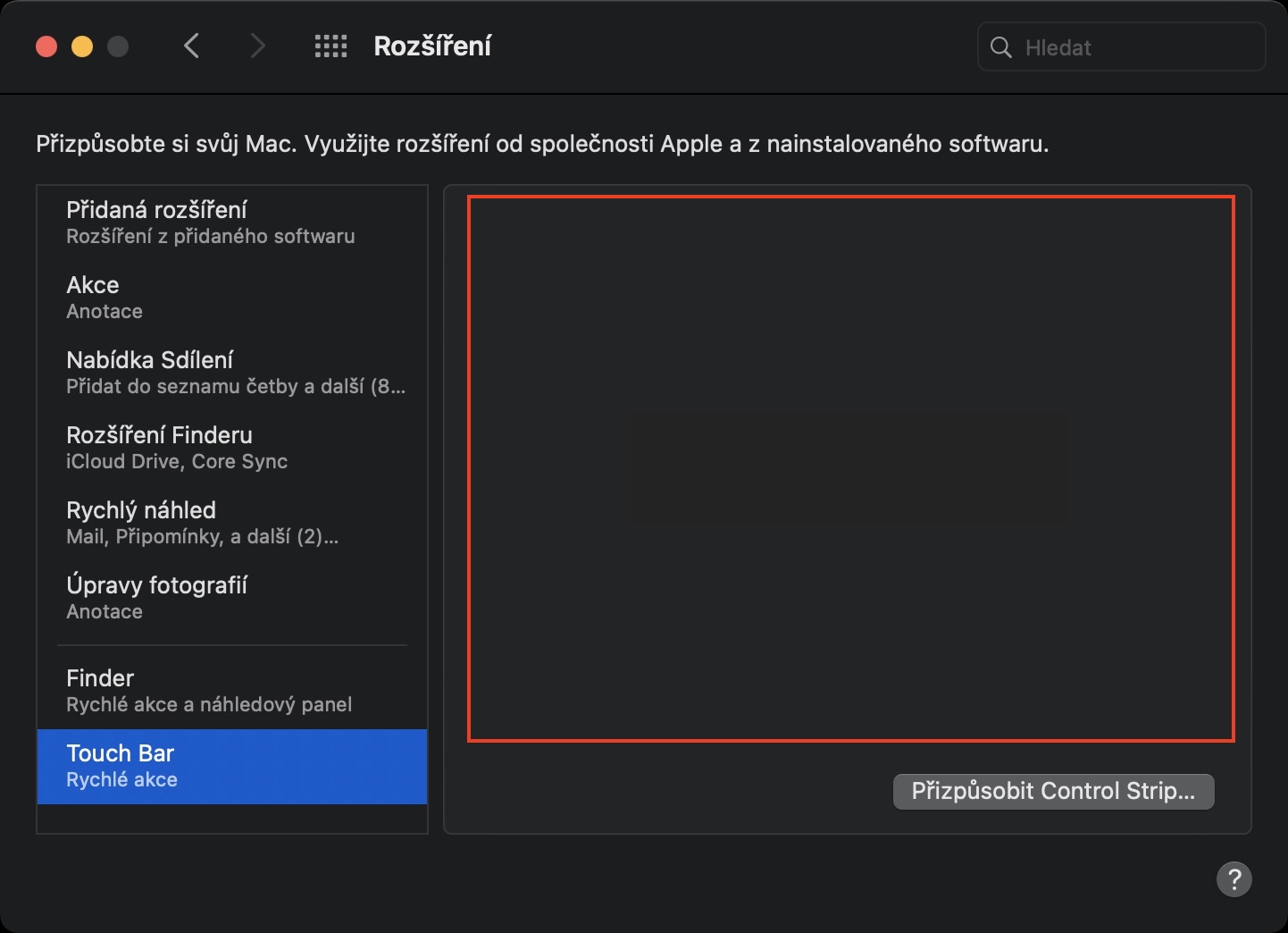
נאָר אַ מינערווערטיק פאַרריכטן - דער ערשטער מאָל איר שלאָס, פאַרריכטן די בילד - אָדער מאַך עס אַראָפּ צו די עמאָדזשי.
דאַנקען, פאַרפעסטיקט.